三星Note4指纹删不掉怎么办?教你彻底删除指纹的步骤
三星Note4作为一款经典的旗舰机型,其指纹识别功能在当时为用户提供了便捷的解锁和支付体验,但随着使用时间增长或设备更换,部分用户可能需要删除已录入的指纹信息,删除三星Note4指纹的方法其实并不复杂,主要通过系统设置完成,但不同系统版本或使用场景下可能存在细微差异,下面将详细介绍具体操作步骤、注意事项及相关问题解答。
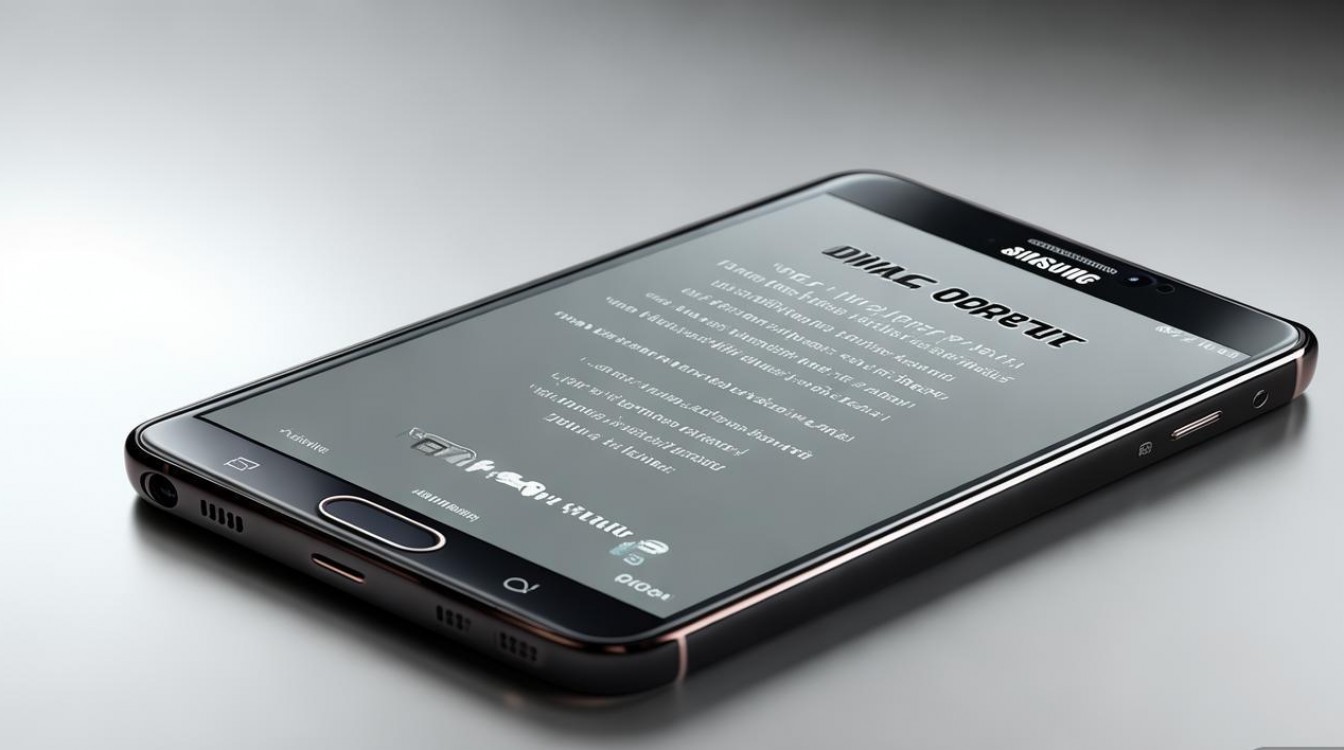
通过设置菜单删除指纹(常规方法)
三星Note4的指纹管理功能集中在“设置”菜单中,这是最常用且安全的删除方式,具体步骤如下:
- 进入设置界面:在手机主屏幕找到并点击“设置”图标(齿轮状),向下滑动找到“我的设备”选项(部分系统版本可能显示“设备”),点击进入。
- 打开指纹识别选项:在“我的设备”菜单中,找到“指纹”或“指纹识别”选项(名称可能因系统版本略有不同,但均包含“指纹”关键词),点击进入指纹管理页面。
- 选择要删除的指纹:进入指纹列表后,会显示所有已录入的指纹信息(如“指纹1”“指纹2”或自定义名称),长按需要删除的指纹项,或点击指纹右侧的“设置”图标(齿轮状),部分系统版本会直接显示“删除”按钮。
- 确认删除操作:点击“删除”后,系统会弹出提示框,要求用户确认是否删除该指纹,为防止误操作,需输入锁屏密码、图案或PIN码进行验证(首次录入指纹时已设置的安全验证方式),验证通过后指纹将被彻底删除。
注意事项:
- 若手机设置了多个指纹,需逐个重复上述步骤删除;
- 删除指纹前需确保记得锁屏密码,否则验证失败无法删除;
- 部分低版本系统(如Android 5.0)的“指纹”选项可能位于“安全”菜单下,若未在“我的设备”中找到,可返回设置主页向下滑动查找“安全”选项。
通过恢复出厂设置删除所有指纹(批量删除方法)
若需要删除所有已录入的指纹,或因忘记锁屏密码无法通过常规方法删除,可考虑恢复出厂设置,此方法会清除手机内所有数据(包括应用、照片、联系人等),操作前务必备份重要信息,步骤如下:
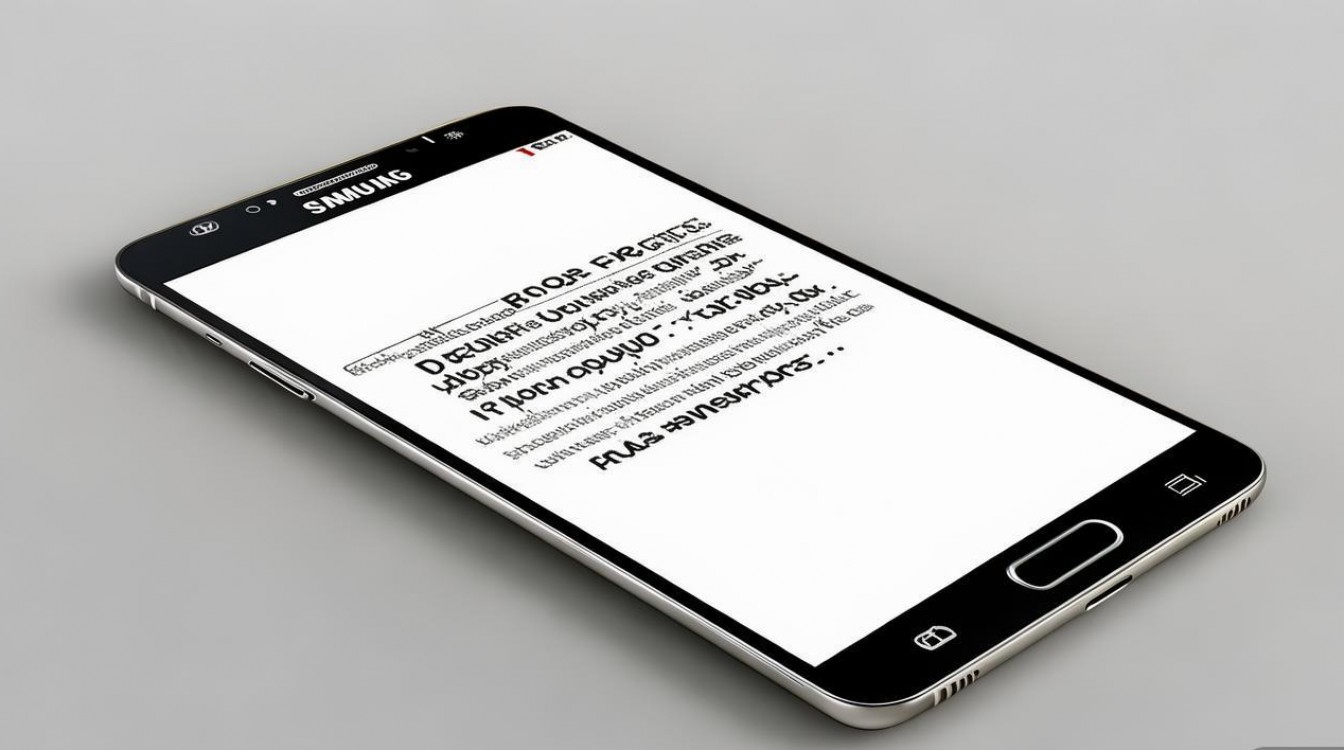
- 备份重要数据:通过“设置”>“云服务”或“备份与重置”选项,将联系人、短信、照片等数据备份至三星账户或电脑,或使用第三方工具(如三星Smart Switch)完成备份。
- 进入恢复出厂设置界面:在“设置”中找到“备份与重置”>“恢复出厂设置”,部分系统版本需先进入“ general management”>“重置”>“恢复出厂设置”。
- 执行恢复出厂操作:点击“重置设备”>“删除所有内容”,系统会再次弹出提示框,告知用户此操作将清除所有数据及设置,勾选“确认”后,输入锁屏密码(若已设置),点击“删除”开始恢复,恢复完成后,手机将恢复至初始状态,所有指纹信息也会被一并清除。
注意事项:
- 恢复出厂设置是不可逆操作,务必提前备份;
- 若手机无法正常开机,可进入 Recovery 模式恢复出厂:关机后长按“音量+”+“Home键”+“电源键”进入Recovery界面,通过音量键选择“wipe data/factory reset”,电源键确认操作。
删除指纹后常见问题及解决
- 删除后无法添加新指纹:可能是手指脏污或录入时操作不当,建议用干净柔软的布擦拭传感器,在“指纹”选择“添加指纹”后,按照系统提示将手指多次、不同角度轻触传感器,直至提示“指纹添加成功”。
- 删除指纹后指纹支付功能失效:指纹删除后,关联的支付应用(如三星Pay、支付宝)会自动取消指纹授权,需重新进入支付应用设置,重新录入指纹并开启指纹支付功能。
相关问答FAQs
Q1:三星Note4指纹识别失灵,删除后重新添加还是无法使用,怎么办?
A:首先尝试清洁指纹传感器(位于Home键下方),避免汗渍或灰尘影响,若问题依旧,可能是传感器硬件故障,可备份数据后恢复出厂设置(排除软件冲突),若恢复后仍无法使用,需联系三星售后检测硬件是否损坏。
Q2:忘记锁屏密码,也无法通过常规方法删除指纹,如何解决?
A:若忘记锁屏密码,只能通过恢复出厂设置删除指纹及所有数据,操作步骤:关机后进入Recovery模式(长按“音量+”+“Home键”+“电源键”),选择“wipe data/factory reset”清除数据,完成后重启手机即可,恢复出厂设置后需重新设置系统,所有数据需提前备份,否则无法找回。
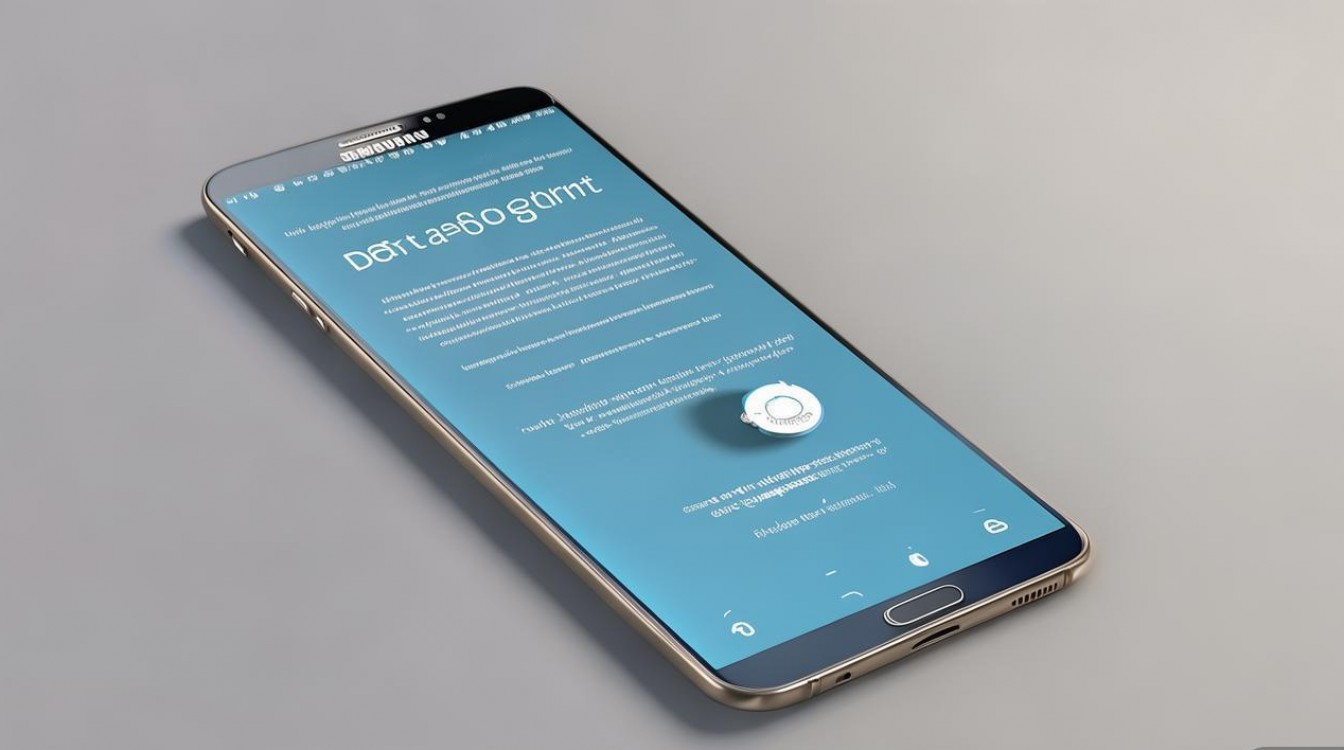
版权声明:本文由环云手机汇 - 聚焦全球新机与行业动态!发布,如需转载请注明出处。












 冀ICP备2021017634号-5
冀ICP备2021017634号-5
 冀公网安备13062802000102号
冀公网安备13062802000102号